„Pravděpodobně je pod gaučem“, to je obvyklá odpověď, kterou dostanete, pokud někdy ztratíte JAKÝKOLIV dálkový ovladač včetně ovladače Fire TV Stick. Pokud jste již hledali všude možně a stále nemůžete ztracený dálkový ovladač Firestick najít, nebojte se, není všechna naděje ztracena. Stále existuje několik způsobů, které vám mohou pomoci používat Fire TV Stick i bez fyzického dálkového ovladače. Sestavil jsem seznam všech možných situací, kdy můžete Fire TV Stick používat i po ztrátě dálkového ovladače FireStick. Pojďme začít.
Povinná četba: Nejlepší aplikace pro zařízení Fire TV Stick a FiresStick 4K
Pochopení problému
Zařízení Fire TV Stick funguje na základě připojení Wi-Fi a při prvním nastavení zařízení používáte dálkový ovladač k navigaci v rozhraní, abyste do zařízení uložili přihlašovací údaje k Wi-Fi. Když však dálkový ovladač ztratíte, zařízení Fire TV Stick by se stále zapínalo a připojovalo k síti Wi-Fi. Kvůli absenci dálkového ovladače však nemůžete nic dělat.
Tato situace se ještě zhorší, pokud se vzdálíte z dosahu výchozí Wi-Fi, což se může stát, pokud si FireStick vezmete někam s sebou a dálkový ovladač zapomenete doma nebo ho ztratíte úplně. Pokusil jsem se tento problém vyřešit a uvedl jsem 5 způsobů, jak používat FireStick bez dálkového ovladače Fire TV Stick.
Jak se pohybovat a ovládat zařízení FireStick bez dálkového ovladače
1. Když se dálkový ovladač Firestick ztratí v domácnosti
Pro ty, kteří to nevědí, můžete k navigaci a ovládání FireSticku použít svůj chytrý telefon. Pokud jste připojeni ke stejné síti, ke které je připojen Firestick, stačí se přihlásit do aplikace a začít používat telefon jako plně funkční dálkový ovladač.
Nejprve si nainstalujte aplikaci Fire TV z obchodu Play nebo App Store. Po instalaci aplikace ji spusťte ze zásuvky aplikací. Pokud jste nyní ve stejné síti, měl by se váš Firestick v aplikaci objevit automaticky, aniž byste se museli přihlašovat. Po klepnutí na Fire TV Stick v telefonu vás aplikace vyzve k zadání čtyřmístného kódu PIN.
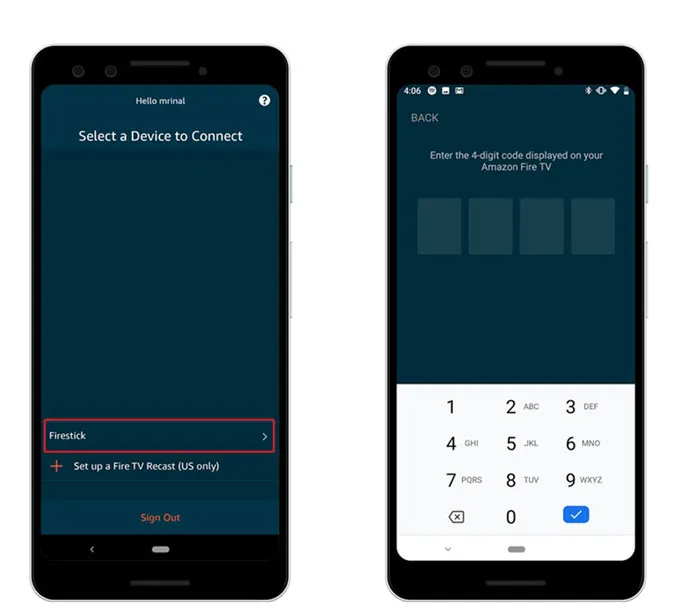
Kód se zobrazí na televizoru, jeho zadáním připojíte aplikaci Fire TV Remote k FireSticku.
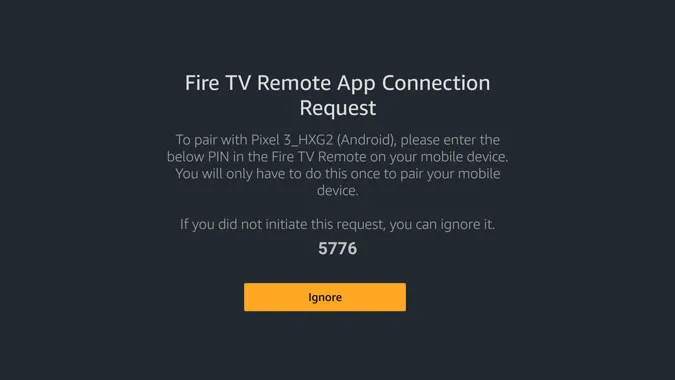
Nyní je vše nastaveno, vaše aplikace by měla vypadat nějak jako na obrázku níže. Jedná se o digitální dálkový ovladač pro zařízení FireStick a přejetím prstem po prázdné oblasti můžete simulovat klávesy se šipkami a klepnutím na prázdné místo stisknout tlačítko OK. Pomocí aplikace dálkového ovládání můžete přejít do Nastavení, používat Alexu, zadávat adresy URL pomocí klávesnice smartphonu atd.
Povinná četba: 8 nejlepších fitness aplikací pro Firestick, které promění váš obývací pokoj v posilovnu
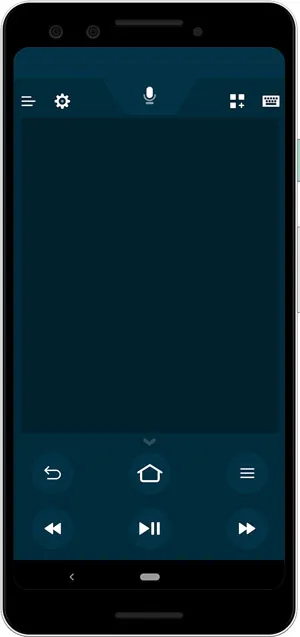
Aplikace je slušnou alternativou tradičního dálkového ovladače a můžete ji použít vždy, když nemůžete najít dálkový ovladač nebo jste příliš líní vstát a dojít pro něj.
Přečtěte si: Nefunguje zrcadlení FireSticku 4K? Tady je návod, jak to opravit
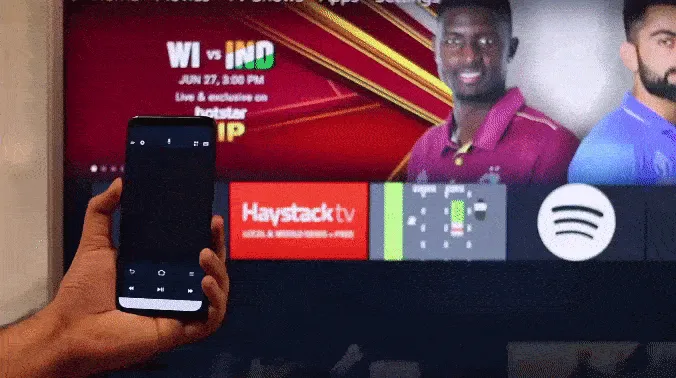
2. Když ztratíte dálkový ovladač Firesticku mimo domov
Propojení aplikace chytrého telefonu se zařízením Fire TV Stick bylo snadné, protože bylo připojeno k domácí síti Wi-Fi. Pokud jste však mimo domov a dálkový ovladač jste zapomněli, pak by zprovoznění vyžadovalo více práce.
Budete potřebovat dva chytré telefony; jeden bude sloužit jako dálkový ovladač pro FireStick a druhý chytrý telefon dokáže vytvořit hotspot WiFi. Bohužel název hotspotu iPhonu nelze změnit, takže bych vám doporučil použít buď počítač Mac, počítač se systémem Windows, nebo chytrý telefon se systémem Android s funkčním připojením k internetu.
Stejně jako jsme to udělali dříve, nainstalujte do smartphonu aplikaci Fire TV, přihlaste se pomocí přihlašovacích údajů Amazonu a nechte ji stranou. Tato další část je klíčová pro to, aby celý proces fungoval. Vytvoříme hotspot Wi-Fi se stejnými přihlašovacími údaji jako vaše domácí Wi-Fi. V názvu a hesle Wi-Fi se rozlišují velká a malá písmena, takže vytvořte hotspot s ohledem na tuto skutečnost.
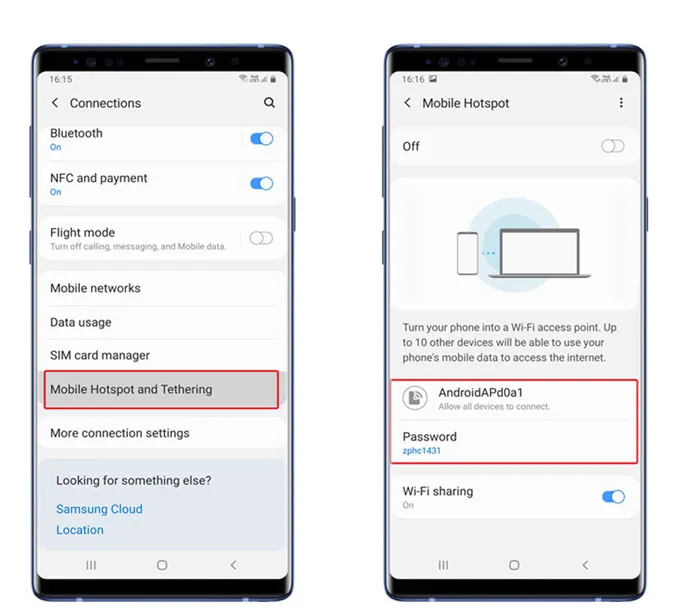
Vytvořte nový hotspot se stejným názvem a heslem, ke kterému byl dříve připojen váš firestick. Poté připojte zařízení Fire TV Stick k televizoru a zapněte jej. Měl by se automaticky připojit k právě vytvořenému hotspotu Wifi. Připojte druhý smartphone ke stejné síti Wifi.
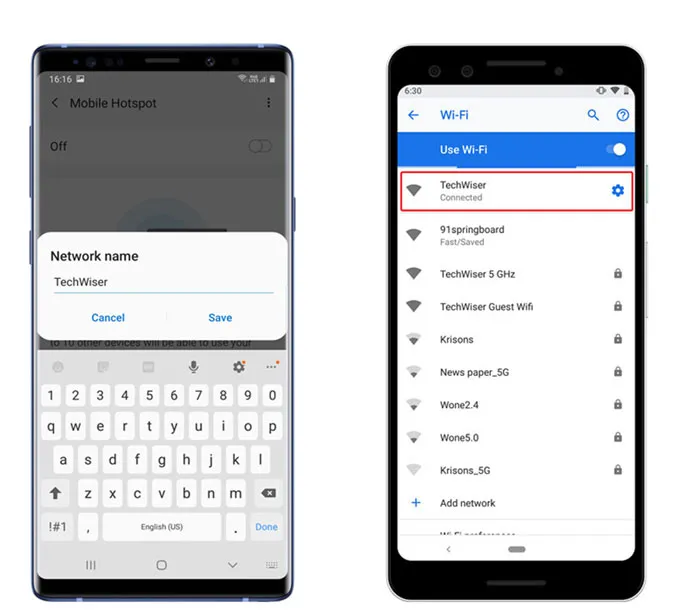
To je vše, zařízení Fire TV Stick by se mělo automaticky objevit na dálkovém ovladači Fire TV prostřednictvím právě vytvořeného hotspotu. Pokud však plánujete používat FireStick na novém místě, můžete nyní změnit Wi-Fi.
Přejděte do Nastavení na zařízení Fire TV Stick > přejděte na Síť > vyberte Síť Wifi > zadejte heslo.
3. Použijte dálkový ovladač Firestick předchozí generace
Amazon Fire TV Stick je zpětně kompatibilní, což znamená, že stačí vzít starý dálkový ovladač Fire TV Stick a používat ho jako výchozí. Dálkový ovladač předchozí generace postrádá několik tlačítek, konkrétně tlačítka hlasitosti, ztlumení a zapnutí. Pokud tedy budete na zařízení Firestick 4K používat dálkový ovladač předchozí generace, budou vám tato tlačítka chybět. Jinak bude fungovat stejně.

Na dálkovém ovladači Firestick je spousta skrytých kombinací kláves, které můžete stisknout, včetně resetování dálkového ovladače. Chcete-li spárovat dálkový ovladač předchozí generace s novějším FireStickem, stačí na deset sekund současně stisknout a podržet tlačítka Domů, Zpět a šipku vlevo a poté FireStick restartovat. Nový (technicky starší) dálkový ovladač se po restartu automaticky spáruje.

4. K ovládání zařízení FireStick použijte dálkový ovladač televizoru
Většina chytrých televizorů je vybavena funkcí HDMI-CEC neboli Consumer Electronics Control. Jedná se v podstatě o rozhraní, které umožňuje ovládat elektronická zařízení připojená k televizoru prostřednictvím rozhraní HDMI pomocí dálkového ovladače televizoru. Je to neuvěřitelně užitečná funkce pro případy, kdy nechcete používat více dálkových ovladačů nebo jeden ztratit.
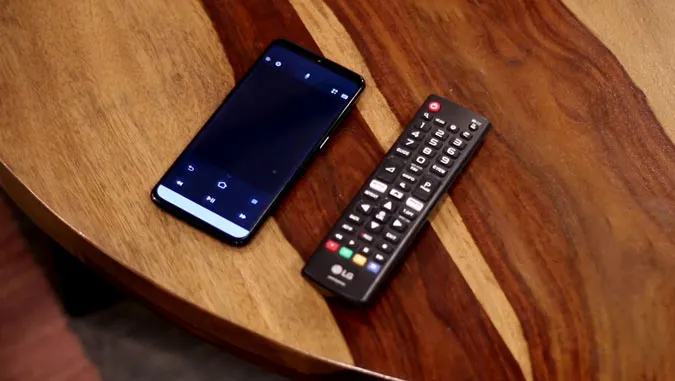
Většina televizorů má tuto funkci ve výchozím nastavení zapnutou, ale pro jistotu ji před pokračováním zkontrolujeme. Každý výrobce televizorů nyní tuto funkci označuje jinak, takže možná budete muset zjistit, jak se jmenuje. Například LG ji nazývá SimpLink, Philips EasyLink, Hitachi HDMI-CEC, Sony Bravia Sync atd. V nastavení televizoru vyhledejte možnost HDMI CEC a zapněte ji. Nyní můžete k navigaci na zařízení Firestick používat pouze šipky na televizoru. Každý výrobce televizorů však tuto technologii upravuje a implementuje vlastním způsobem, takže zkušenosti se mohou lišit a některé funkce nemusí fungovat.
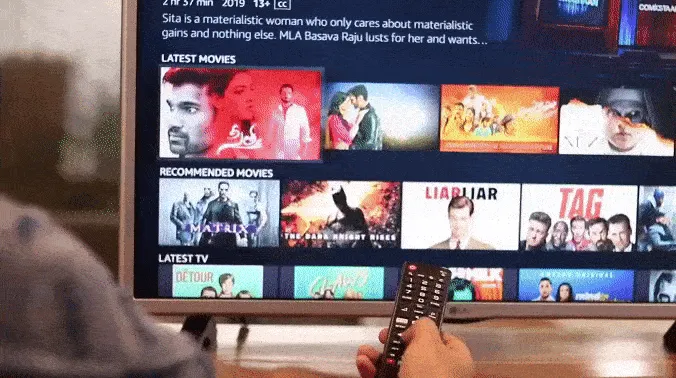
Povinná četba: Chromecast v Roku v FirsStick v Android TV v Apple TV: Který si koupit?
5. Používání klávesnice nebo myši s FireStickem
Výše uvedené metody jsou dostatečné k tomu, aby nabídly plnou funkčnost, když ztratíte dálkový ovladač, ale pokud chcete procházet internet v sideloadovaných aplikacích Firesticku, jako je například webový prohlížeč, dálkový ovladač FireStick se funkcím plnohodnotné klávesnice ani nepřiblíží. Externí myš nebo klávesnici můžete připojit pomocí rozbočovače micro USB od společnosti Amazon.

Slova na závěr
Toto bylo několik způsobů, které můžete vyzkoušet, když ztratíte dálkový ovladač Fire TV Stick. Oficiální aplikace je řešením, když ztratíte dálkový ovladač v prostorách domu. Nefunguje však, pokud jste mimo domov. Podle výše uvedených způsobů můžete snadno změnit Wi-Fi a zprovoznit zařízení i bez dálkového ovladače. No a pokud vám žádná z výše uvedených metod nefunguje, pak zbývá jediná možnost – koupit si náhradní ovladač od společnosti Amazon za 29 dolarů.
Co si myslíte o těchto metodách, pokud máte nějaké triky, dejte mi vědět v komentářích níže?
Přečtěte si také: Jak používat Firestick s monitory bez portu HDMI?